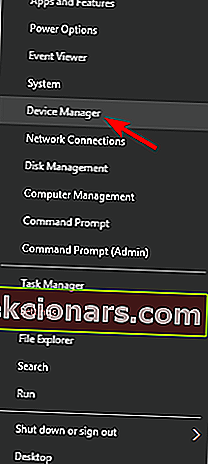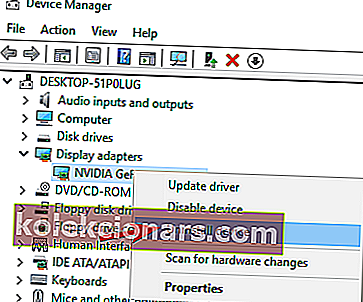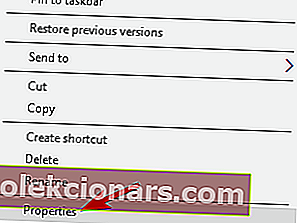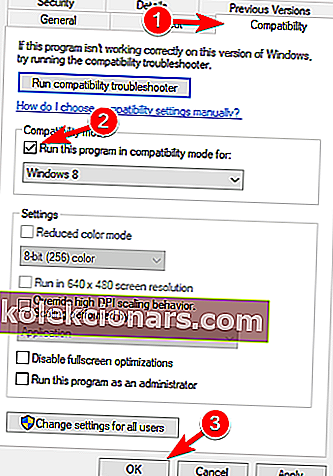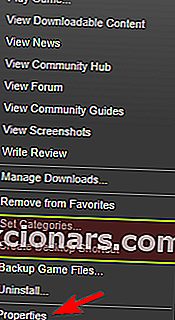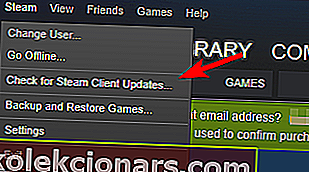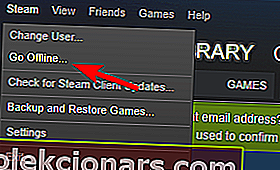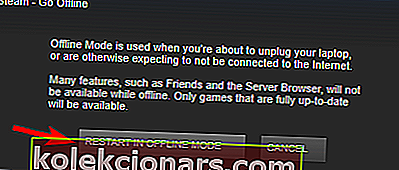- „Civilization 5“ yra puikus ėjimais pagrįstas strateginis žaidimas, tačiau kai kuriems „Windows 10“ vartotojams jis net nebus paleistas.
- Visi vadovai nurodo grafikos plokštės tvarkyklę, tačiau šiame vadove mes išspręsime visas galimas problemas.
- Jei norite padidinti savo žaidimo našumą, pabandykite naudoti „Game Fire“.
- Visi mėgsta žaidimus, todėl sužinokite daugiau apie mūsų žaidimų centrą.
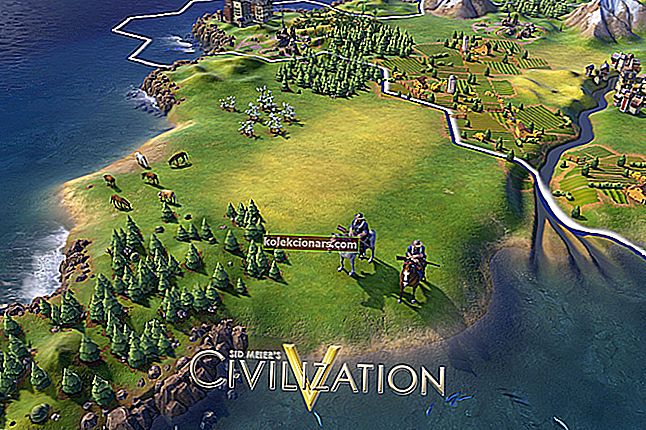
Panašu, kad kai kuriems vartotojams „Civilization V“ nebeveikia „Windows 10“.
„Civilization 5“ yra puikus žaidimas, tačiau kartais gali pasitaikyti tam tikrų klaidų. Yra įvairių problemų, kurios gali neleisti jo paleisti, o vartotojai pranešė apie šias problemas:
- „Civ 5“ „Windows 10“ nebus paleista - atnaujinkite grafikos plokštės tvarkykles ir patikrinkite, ar tai padeda.
- „Civ5“ nepaleidžiama - pabandykite paleisti žaidimą suderinamumo režimu ir patikrinkite, ar tai išsprendžia problemą.
- „Civ 5“ nebus paleista pasirinkus „DirectX“ - gali atsirasti, jei neturite reikiamų „DirectX“ failų. Pataisykite „Civilization 5“ diegimą arba įdiekite būtinus „DirectX“ komponentus.
- „Civilization V“ netikėtai nustojo veikti - problema gali būti jūsų diegimas arba trečiosios šalies programinė įranga. Pataisykite žaidimą ir pašalinkite nesuderinamą programinę įrangą.
- „Civilization V“ nepavyksta tinkamai pradėti - tai greičiausiai sukelia trūkstami DLL failai, kuriuos gali išspręsti vienas iš mūsų žemiau pateiktų sprendimų.
- „Civilization V“ vis žlunga - pataisykite naudodami vieną iš mūsų sprendimų.
Vartotojai praneša, kad „Civilization V“ net nebus paleista, jie tiesiog gauna klaidos pranešimą ir programa užstringa.
Nuolat atnaujindami „Windows 10“ galite išspręsti šią problemą, todėl patariame pirmiausia atnaujinti savo OS. Jei atnaujinimas nepadeda, galbūt norėsite išbandyti kai kuriuos iš šių sprendimų.
Ką daryti, jei „Civilization V“ neveikia sistemoje „Windows 10“?
1. Atnaujinkite grafikos plokštės tvarkyklę
 Pasak vartotojų, „Civilization 5“ gali kilti problemų, jei jūsų vaizdo plokštės tvarkyklės yra pasenusios.
Pasak vartotojų, „Civilization 5“ gali kilti problemų, jei jūsų vaizdo plokštės tvarkyklės yra pasenusios.
Žinoma, problemą galima išspręsti atsisiųsdami ir įdiegdami naujausius tvarkykles. Apsilankykite grafikos plokštės gamintojo svetainėje, raskite modelį ir atsisiųskite naujausius jo tvarkykles.
Nors teoriškai tai skamba paprastai, kartais tai yra sudėtingiau ir iš tikrųjų galite padaryti daugiau žalos, jei sistemoje įdiegiate netinkamą tvarkyklę.
Saugesnis ir lengvesnis sprendimas yra atsisiųsti ir įdiegti „DriverFix“, specializuotą sprendimą, kuris automatiškai atnaujins ir ištaisys jūsų tvarkykles.
Net nereikia nieko spustelėti, nes įdiegus jis pradės veikti nuskaitydamas jūsų sistemą, ar nėra tvarkyklės problemų ar atnaujinimų.
Kai procesas bus baigtas, pamatysite išsamų vairuotojų situacijos sąrašą.
 Vienintelis jūsų reikalaujamas įvestis yra spustelėti mygtuką „ Atnaujinti viską “ arba spustelėti kiekvieną langelį kairėje vairuotojų vardų pusėje ir paspausti mygtuką „ Atnaujinti “ iš dešinės.
Vienintelis jūsų reikalaujamas įvestis yra spustelėti mygtuką „ Atnaujinti viską “ arba spustelėti kiekvieną langelį kairėje vairuotojų vardų pusėje ir paspausti mygtuką „ Atnaujinti “ iš dešinės.

„DriverFix“
„DriverFix“ greitai tvarkys vaizdo plokštės tvarkykles, kad galėtumėte grįžti į savo žaidimų sesiją. Nemokamas bandymas Apsilankykite svetainėje2. Pašalinkite „Lucid Virtu“
 Pasak vartotojų, gali kilti problemų dėl „Nvidia“ grafikos, jei turite „ Lucid Virtu“ .
Pasak vartotojų, gali kilti problemų dėl „Nvidia“ grafikos, jei turite „ Lucid Virtu“ .
Šis sprendimas taikomas tik „Nvidia“ savininkams, todėl jei neturite „Nvidia“ grafikos, galite praleisti šį sprendimą ir išbandyti ką nors kita.
Daugelis vartotojų pranešė, kad išsprendė „Civilization 5“ problemą paprasčiausiai pašalindami „Lucid Virtu“ iš savo kompiuterio.
Arba galite išspręsti problemą perėję į senesnę „Nvidia“ tvarkyklių versiją.
Norint visiškai pašalinti „Lucid Virtu“ kartu su susijusiais failais, rekomenduojama naudoti specialų pašalinimo įrankį.
Yra daugybė puikių įrankių, kurie gali jums tai padėti, tačiau geriausias yra „ IObit Uninstaller“, todėl primygtinai rekomenduojame tai išbandyti.

„IObit Uninstaller 10 Pro“
Naudojant „IObit Uninstaller“ neliks „Lucid Virtu“ ar kitos programos, kurią norite pašalinti, pėdsakų. 19,99 USD per metus Gaukite tai dabar3. Pašalinkite ekrano tvarkyklę
- Paspauskite „ Windows“ klavišą + X ir meniu pasirinkite „ Device Manager“ .
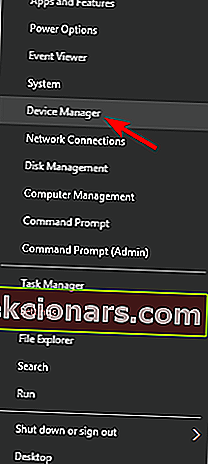
- Išplėskite skiltį Vaizdo adapteris , suraskite ekrano tvarkyklę, dešiniuoju pelės mygtuku spustelėkite ją ir pasirinkite Pašalinti įrenginį .
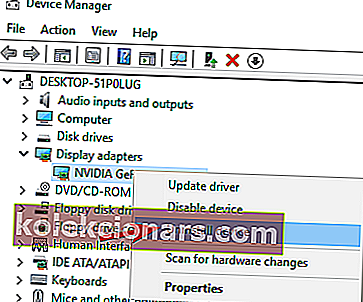
- Iš naujo paleiskite kompiuterį.
Dabar „Windows“ įdiegs numatytąją grafikos plokštės tvarkyklę, todėl problema turėtų būti išspręsta.
Norėdami gauti geresnę žaidimų patirtį, rekomenduojame nemokamai atsisiųsti „Game Fire“ . Tai padės išspręsti įvairias žaidimų problemas, pvz., Užšalimą, strigtį, mažą FPS, atsilikimą ir lėtą kompiuterį.
4. Paleiskite „Civilization V“ suderinamumo režimu
- Raskite nuorodą „Civilization V“ ir dešiniuoju pelės mygtuku spustelėkite ją.
- Meniu pasirinkite Ypatybės .
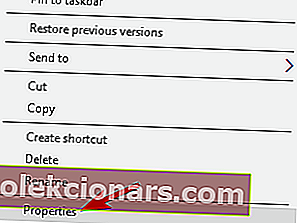
- Eikite į skirtuką Suderinamumas , pažymėkite Paleisti šią programą suderinamumo režimu ir sąraše pasirinkite „Windows 8“. Norėdami išsaugoti nustatymus, spustelėkite Taikyti, tada Gerai .
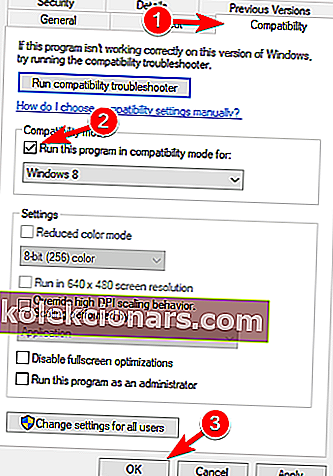
5. Atnaujinkite savo BIOS
 Tai gali būti problema, jei turite grafinę plokštę arba bortą ir specialią vaizdo plokštę.
Tai gali būti problema, jei turite grafinę plokštę arba bortą ir specialią vaizdo plokštę.
Gali atsitikti taip, kad BIOS nepalaiko „Windows 10“, ir tai gali sukurti tam tikrą problemą, todėl galbūt norėsite pabandyti ją atnaujinti.
Prieš pradėdami turime įspėti, kad BIOS atnaujinimas yra pažangi technika, o netinkamai atlikus tai gali sukelti nuolatinę jūsų kompiuterio žalą.
Jei nežinote, kaip tai padaryti, nuneškite savo kompiuterį į oficialų remonto centrą ir paprašykite, kad jis tai padarytų už jus.
Norėdami gauti daugiau informacijos apie tai, kaip atlikti naujinimą, būtinai perskaitykite mūsų vadovą, kaip mirksėti BIOS.
6. Patikrinkite žaidimo talpyklos vientisumą
- Atidarykite „ Steam“ , suraskite „Civilization 5“, dešiniuoju pelės mygtuku spustelėkite jį ir pasirinkite Ypatybės .
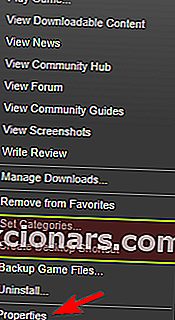
Eikite į Vietiniai failai ir spustelėkite Patikrinti žaidimo talpyklos vientisumą .
 Pastaba: atminkite, kad šis procesas gali užtrukti kelias minutes, todėl jo nenutraukite.
Pastaba: atminkite, kad šis procesas gali užtrukti kelias minutes, todėl jo nenutraukite.
7. Įdiekite „DirectX“
 Pasak vartotojų, „Civilization 5“ gali kilti problemų, jei neturite reikiamos „DirectX“ versijos.
Pasak vartotojų, „Civilization 5“ gali kilti problemų, jei neturite reikiamos „DirectX“ versijos.
Norėdami išspręsti problemą, tiesiog atsisiųskite ir įdiekite reikiamą „Civilization 5“ versiją. Reikiamą „DirectX“ galite atsisiųsti tiesiai iš „Microsoft“ svetainės.
Arba galite patikrinti „Civilization 5“ diegimo katalogą, kuriame yra „ DirectX“ katalogas.
Ten turėtumėte rasti DXSetup failą. Tiesiog paleiskite sąranką, kad įdiegtumėte „DirectX“, ir problema turėtų būti išspręsta.
Nepavyksta įdiegti „DirectX“ sistemoje „Windows 10“? Norėdami išspręsti problemą, peržiūrėkite šį vadovą
8. Paleiskite žaidimą langų režimu ir išjunkite Anti-aliasing
 Daugelis vartotojų pranešė apie problemas naudojant „Civilization 5“ ir „DirectX 11“.
Daugelis vartotojų pranešė apie problemas naudojant „Civilization 5“ ir „DirectX 11“.
Anot jų, žaidimo pradėti negalima, o problema atrodo susijusi su anti-aliasing funkcija. Norėdami išspręsti problemą, turite patikrinti žaidimo nustatymus.
Pasak vartotojų, tiesiog nustatykite žaidimą veikti „Windowed“ režimu ir išjunkite „anti-aliasing“. Tai atlikus, žaidimas turėtų veikti be jokių problemų jūsų kompiuteryje.
Gali būti nebūtina paleisti žaidimo langų režimu, todėl galite tiesiog pabandyti išjungti antialiazą.
9. Įsitikinkite, kad jūsų „Steam“ klientas yra atnaujintas
- „Start Steam“ .
- Viršutiniame dešiniajame kampe spustelėkite „ Steam “ ir pasirinkite parinktį Tikrinti „Steam“ kliento naujinimus .
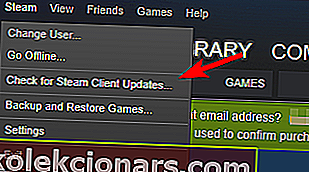
- „Steam“ klientas patikrins galimus naujinimus ir automatiškai juos įdiegs.
Pastaba: Jei „Steam“ kliento naujinimas užstringa, turime puikų vadovą, kaip išspręsti šią problemą jums.
10. Pabandykite paleisti žaidimą neprisijungus
- „Start Steam“ .
- Pasirinkite Steam nuo įrankių juostoje ir pasirinkite atsijungti .
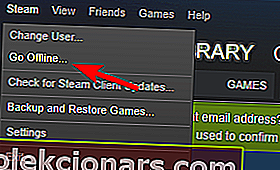
- Spustelėkite Paleisti iš naujo neprisijungus .
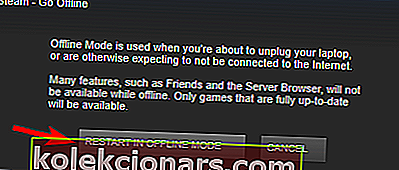
- Kai „Steam“ bus paleistas iš naujo, pabandykite dar kartą paleisti „Civilization 5“.
11. Nukopijuokite trūkstamus DLL failus

- Pabandykite paleisti „Civilization 5“ iš jos diegimo katalogo.
- Užrašykite trūkstamo failo pavadinimą. Tai turėtų būti d3dx9_42.dll , bet jūsų kompiuteryje gali būti kitoks failas.
- Eikite į „ DirectX“ katalogą ir raskite tą failą. Mūsų pavyzdyje failas turėtų būti d3dx9_42_x86 arba d3dx9_42_x64 (prieš šiuos failus kartais gali būti priešdėlis, pvz., 2009 m. Rugpjūčio mėn. Arba 2005 m. Gruodžio mėn. ).
- Paleiskite failą, kuris atitinka jūsų sistemos architektūrą (32 arba 64 bitų sistema).
- Turėtumėte pamatyti failų sąrašą. Suraskite trūkstamą failą, šiuo atveju tai būtų d3dx9_42.dll , ir nukopijuokite jį į „Civilization 5“ diegimo katalogą.
Tikimės, kad šis vadovas padėjo paleisti „Civilization V“ jūsų „Windows 10“ kompiuteryje. Jei turite kokių nors komentarų ar klausimų, tiesiog kreipkitės į toliau pateiktą komentarų skyrių.
Redaktoriaus pastaba: Šis įrašas iš pradžių buvo paskelbtas 2019 m. Rugpjūčio mėn. Ir nuo to laiko buvo atnaujintas ir atnaujintas 2020 m. Spalio mėn., Siekiant šviežumo, tikslumo ir išsamumo.